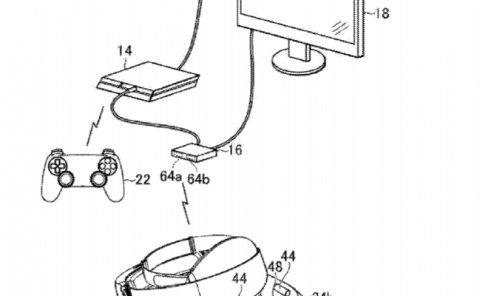Quest 2迄今支持八款罗技、苹果蓝牙键盘型号
Quest 2迄今为止支持的键盘型号
(映维网Nweon 2022年08月17日)为了帮助Quest 2头显成为更为通用的设备,Meta正在不断增加兼容的蓝牙键盘。一旦将所述头显与支持键盘配对,你马上就可以在虚拟现实中看到键盘和双手的3D表示。
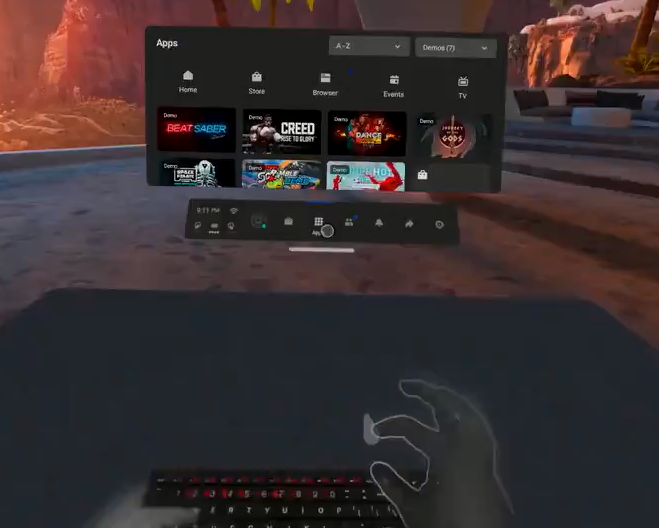
1. 支持型号
下面是Quest 2迄今为止支持的键盘型号:
罗技的Logitech K830
罗技的Logitech K375s
罗技的Logitech MX Keys universal
罗技的Logitech MX Keys(Mac版)
罗技的 Logitech MX Keys mini universal(灰色)
罗技的Logitech MX Keys mini(Mac版)
苹果的Apple Magic Keyboard
苹果的Apple Magic Keyboard with numeric keypad
需要注意的是,目前团队正在积极纳入更多的键盘支持。
2. 配对方法
如果你以前已经用蓝牙配对过兼容键盘,下一次打开头显时你会看到一条提示,询问你是否希望在VR中查看键盘。如果进行蓝牙连接后虚拟键盘没有自动弹出,请按照以下步骤操作。
确保已启用手部追踪。在VR中查看键盘需要这一功能。
将鼠标悬停在通用菜单左侧的时钟之上。出现“Quick Settings/快速设置”时,选择它以打开 Quick Settings/快速设置面板。
选择蓝牙键盘旁边的Edit/编辑。
选择键盘制造商和型号。
一旦你的键盘完成加载,你现在应该可以看到它并在虚拟现实中使用它。